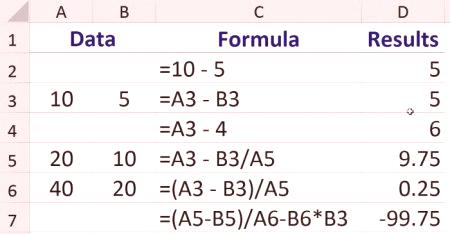Korisnici koji su navikli raditi s formulama u Excelovoj proračunskoj tablici tvrtke Microsoft ponekad pokušavaju pronaći funkciju spremnosti za dijeljenje jednog broja u drugi. Ali ne postoji takva funkcija, a uporaba kolonuma neće funkcionirati na takav način - to je u programu Excel dizajniran za označavanje granica raspona. Formula podjele u Excelu je jednostavno obrnuta kosa crta (/).
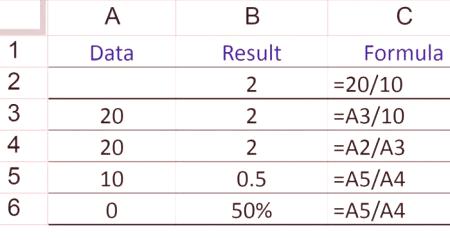
Kako podijeliti jedan broj na drugi
H
I
5
2
25
= H6 /I6
35) Prikladno je da prilikom pokušaja razdvajanja u ćeliju čiji je sadržaj 0, Excel će ispisati odgovarajuću pogrešku: #DEL /0!.
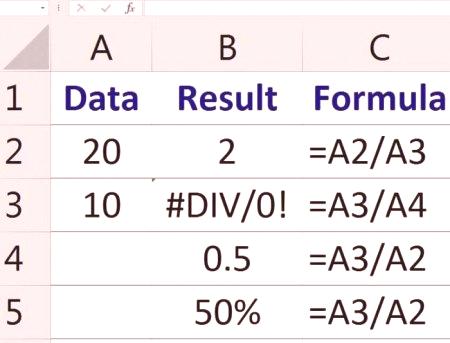
Raspodjela datuma
01012017
01012016
70)
1008638187
10
4273600
4237000
)
1008638187
Logično je da možete podijeliti ne samo datum po datum, nego i bilo koji broj na datum i obratno. Budući da će formula "distribucija" u Excelu i dalje predstavljati vaš datum. I njima se može upravljati na bilo koji način.
Excel tablica tablice
4).
b
)
122)
1
2
3
4
)
3
)
3
7
)
186)
4
9
202)
5
12
218)
15
)
Za izradu tablice podjele važno je spomenuti apsolutne i relativne reference u Excelu. Formula podjela u Excelu prilikom sastavljanja takve tablice uključuje korištenje mješovitih referenci. Tako da se adrese stanica ne pomiču pri kopiranju, potrebno je osigurati broj stupca u razgraničenoj adresi, au djelitelju broj retka. Dakle, unesite u stanicu B2 formulu "= $ A2 /B $ 1" i istegnite je do kraja linije? i onda na cijelu tablicu. Tablica će biti popunjena podacima. Sada, stanite na bilo koju ćeliju, pretpostavimo na D5. Njegova formula je: "= $ A5 /D $ 1". Sve je učinjeno ispravno.
Dijeljenje s ostatkom
Excel ima dvije različite funkcije za dobivanje frakcije i ostatak od dijeljenja. Nazivaju se "Privatni" i "Ravnoteža", a oba prihvaćaju dva obvezna argumenta - brojnik inazivnik. Razmotrimo ih detaljnije. U Excelu unesite dva broja - 7 i 3 (u ćelijama D9 i D10 u našem slučaju), a desno od njih - formule:
D
E
9
2
= privatni (D9; D10)
10
3
1
= MOD (D9; D10)
Kao što možete vidjeti, podjela je jednaka dvije, bilanca je 1. U bilo koju slobodnu ćeliju unesite formulu: = E9 & amp; & amp; E10 & amp; "/" & amp; D10 Ovdje ampersand simbol pomaže vezati sadržaj jedne ćelije drugoj kao tekst. Rezultat ove formule je sljedeći: 2 1/3 - dvije cjeline i jedna trećina.